서비스 간(S2S) 인증 구성
이 문서에서는 평점 및 리뷰를 위해 서비스 API(애플리케이션 프로그래밍 인터페이스)를 안전하게 호출하기 위해 Microsoft Dynamics 365 Commerce에서 S2S(Service-to-Service) 인증을 구성하는 방법을 설명합니다.
Dynamics 365 Commerce는 옴니채널 솔루션으로 평점 및 리뷰를 제공합니다. 이 솔루션을 사용하면 Commerce 외부에서 서비스 API에 접근하여 다양한 업무를 수행할 수 있습니다. 이러한 작업에는 외부 시스템에서 Commerce로 평점 및 리뷰 가져오기, Commerce에서 평점 및 리뷰 내보내기가 포함됩니다. Commerce가 평점 및 리뷰 서비스 API를 안전하게 호출할 수 있도록 하려면 먼저 이 문서의 절차를 완료하여 S2S 인증을 구성해야 합니다.
새 앱 등록 추가
새 앱 등록을 추가하기 전에 Azure Portal을 사용하여 애플리케이션을 만들어야 합니다. Microsoft Entra에 앱을 등록하고 인증을 활성화하려면 Power Automate에서 사용자 지정 커넥터와 함께 Microsoft Entra ID 사용의 단계를 따르세요.
Azure Portal에서 다음 ID를 수집합니다. 다음 단계에서 이러한 ID가 필요합니다.
- 클라이언트 애플리케이션 ID
- 클라이언트 디렉터리(테넌트) ID
Commerce 사이트 작성기에 새 앱 등록을 추가하려면 다음 단계를 따르세요.
홈 > 리뷰 > 설정으로 이동하세요.
S2S(Service-to-Service) 인증에서 관리를 선택합니다.
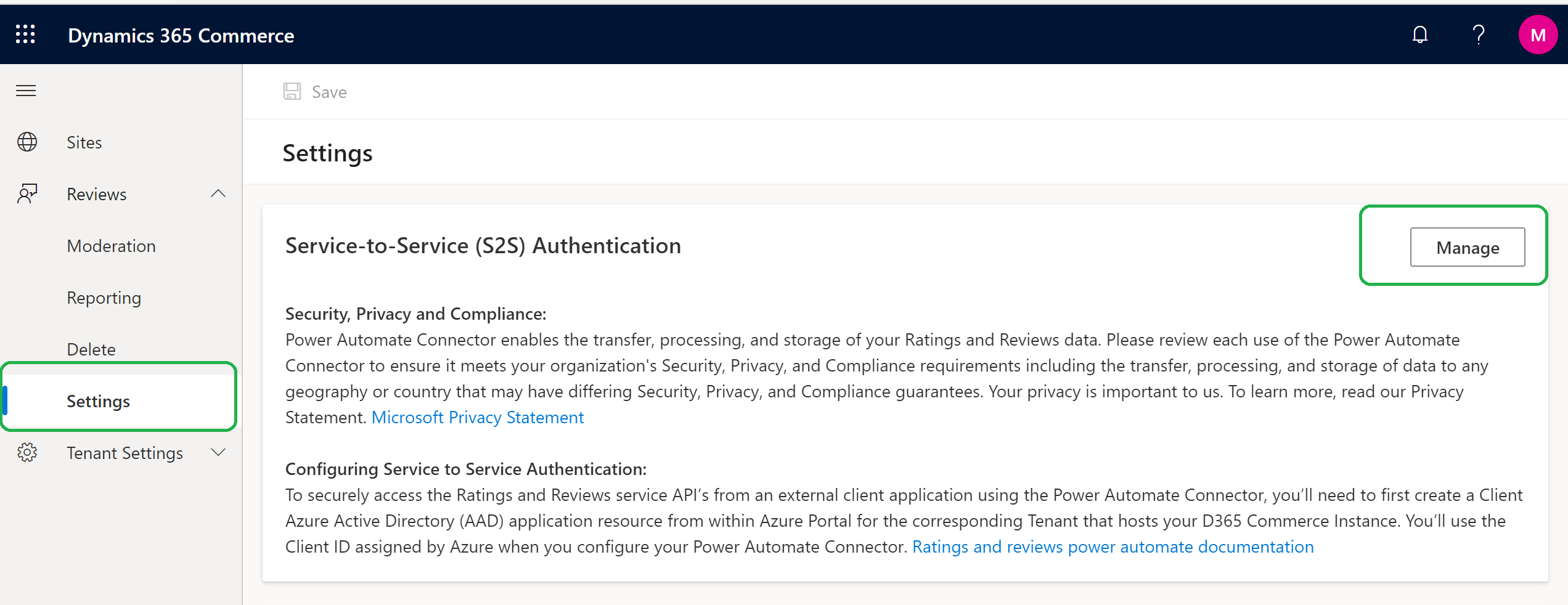
오른쪽에 나타나는 S2S 앱 항목 창에서 새 S2S 앱 등록 추가를 선택합니다.
S2S 앱 항목 추가 대화 상자에서 다음 필수 정보를 입력합니다. Azure 애플리케이션 등록의 값을 사용합니다.
- 이름 – 애플리케이션 이름을 입력합니다(예: Fabrikam 앱).
- 클라이언트 앱 ID – 애플리케이션 ID를 입력합니다(예: 00000000-0000-0000-0000-000000000000).
- 디렉터리(테넌트) ID – 디렉터리 ID를 입력합니다(예: 00000000-0000-0000-0000-000000000000).
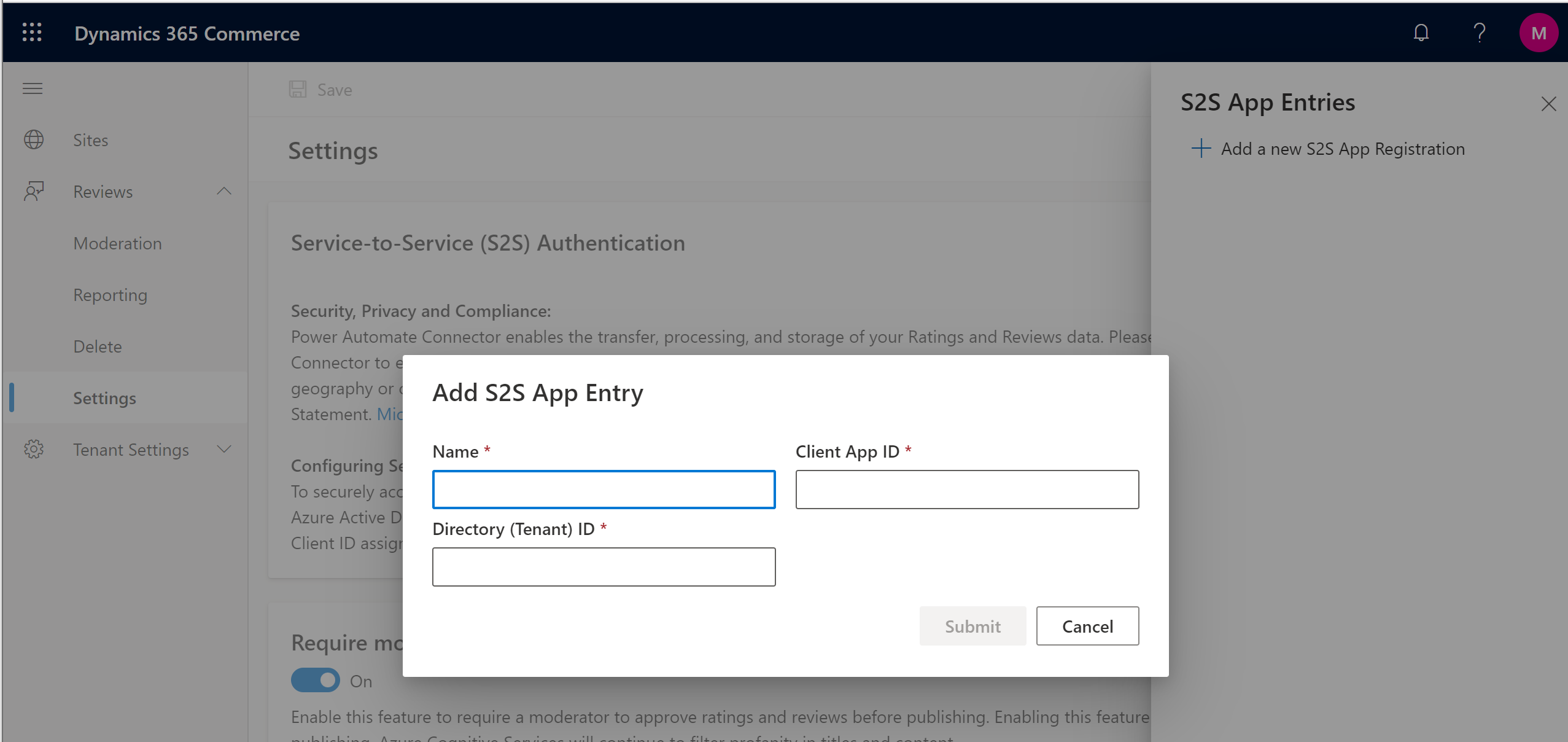
제출을 선택합니다. 애플리케이션 이름이 S2S 앱 항목 창의 목록에 표시되어야 합니다.
S2S 앱 항목 창을 닫습니다.
저장을 선택합니다.
기존 앱 등록 편집
Commerce 사이트 작성기에서 기존 앱 등록을 편집하려면 다음 단계를 따르십시오.
- 홈 > 리뷰 > 설정으로 이동하세요.
- S2S(Service-to-Service) 인증에서 관리를 선택합니다.
- S2S 앱 항목 창에서 편집하려는 항목 옆에 있는 연필 기호를 선택합니다.
- 필요에 따라 이름, 클라이언트 앱 ID 및 디렉터리(테넌트) ID 필드의 값을 업데이트합니다.
- 제출을 선택합니다.
- S2S 앱 항목 창을 닫습니다.
- 저장을 선택합니다.
기존 앱 등록 제거
Commerce 사이트 작성기에서 기존 앱 등록을 제거하려면 다음 단계를 따르십시오.
- 홈 > 리뷰 > 설정으로 이동하세요.
- S2S(Service-to-Service) 인증에서 관리를 선택합니다.
- S2S 앱 항목 창에서 제거할 항목 옆에 있는 휴지통 기호를 선택합니다. 항목이 목록에서 제거됩니다.
- S2S 앱 항목 창을 닫습니다.
- 저장을 선택합니다.